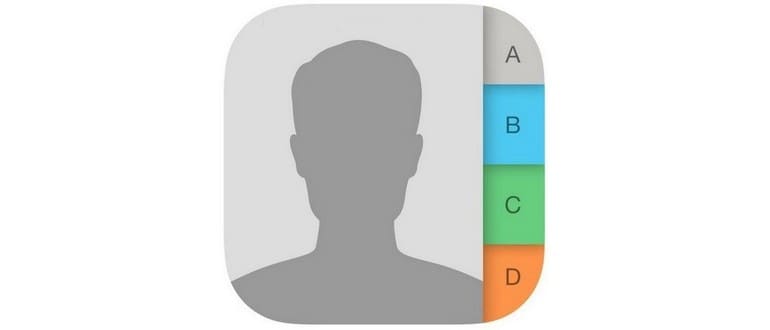1: Accedi a iCloud e visualizza i contatti
- Vai su iCloud.com e accedi utilizzando lo stesso ID Apple a cui sono collegati i tuoi dispositivi iPhone, Mac, iOS.
- Clicca su «Contatti».
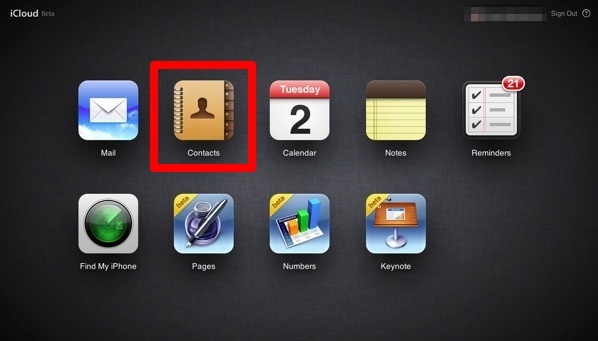
L’interfaccia web di iCloud contiene l’intero elenco dei contatti e tutti i dati della rubrica. Questo elenco dovrebbe essere sempre aggiornato, a condizione che la sincronizzazione dei contatti con iCloud sia attivata. A differenza di altri dati, i contatti non dipendono dai backup, quindi non dovresti preoccuparti di eventuali ritardi nell’aggiornamento delle informazioni tra dispositivi diversi. Tuttavia, se noti un ritardo, puoi forzare l’aggiornamento avviando un backup su iCloud. Una volta completato, fai clic sull’icona a forma di ingranaggio nell’app Web Contatti e seleziona «Aggiorna contatti» per assicurarti che l’elenco venga ripopolato con le informazioni più recenti.
Dopo aver effettuato l’accesso a iCloud e trovato la sezione Contatti, puoi facilmente esportare un singolo contatto, un gruppo di contatti o l’intera lista di contatti. Ogni contatto viene salvato in formato VCF (VCard), un formato universalmente accettato per i dati della rubrica, compatibile con praticamente tutte le piattaforme, da iOS e Mac OS X a Windows, Android e Blackberry.
2: Esporta un singolo contatto
- Cerca le informazioni di contatto che desideri esportare e seleziona il loro nome dall’elenco.
- Fai clic sull’icona dell’ingranaggio e seleziona «Esporta VCard».
- Cerca nella directory ~ / Downloads / per il file salvato.
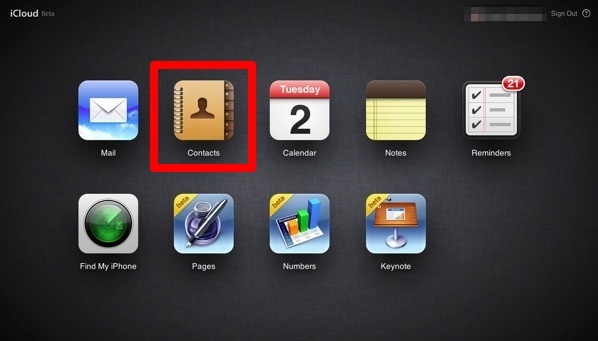
Puoi anche inviare singoli contatti direttamente dall’iPhone tramite l’app Contatti, ma il metodo web di iCloud garantisce che tu possa accedere ai contatti anche se il telefono è spento, perso o semplicemente non è nelle vicinanze.
Se desideri esportare più contatti contemporaneamente, puoi selezionarli e utilizzare la stessa funzione di esportazione, oppure puoi procedere con il metodo successivo per esportare l’intera lista di contatti.
3: Esporta e salva l’intero elenco di contatti iPhone da iCloud
- Seleziona TUTTI i contatti premendo Comando + A o facendo clic sull’icona a forma di ingranaggio e scegliendo «Seleziona tutto».
- Fai clic sull’icona dell’ingranaggio e seleziona «Esporta VCard».
- Trova il file vCard .vcf salvato nella directory Download.
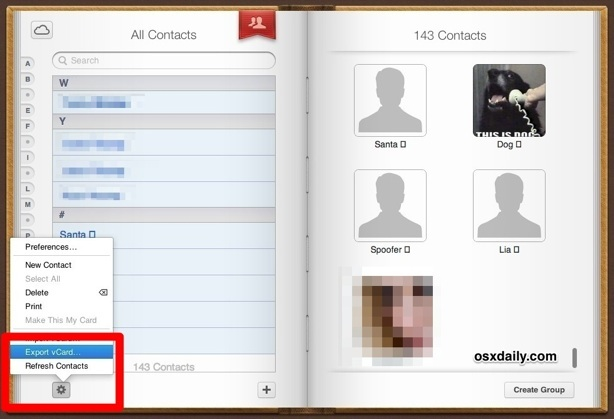
Il file VCF risultante contiene l’intera rubrica e può occupare diversi megabyte se hai una lista di contatti molto ampia. Ecco come potrebbe apparire nel Finder:
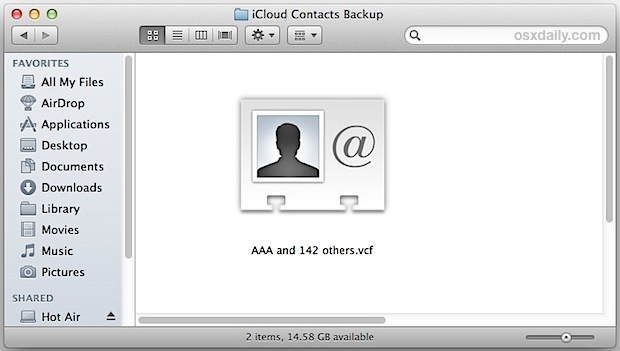
Ora che hai esportato l’elenco dei contatti, puoi salvarlo come backup o condividerlo facilmente via email, inviando l’intero file vcf a un’altra persona (o a te stesso). Questo file può essere importato direttamente su iPhone, iPad, Android, Windows Phone o Blackberry. Praticamente qualsiasi piattaforma è in grado di utilizzare il file vcf, quindi non dovresti avere problemi.
Avere accesso ai contatti da qualsiasi luogo con accesso a Internet, oltre alla possibilità di esportare singoli contatti, gruppi o l’intera rubrica, è una delle tante ragioni per cui dovresti sfruttare iCloud. Non solo per i backup di dati iOS, ma anche per la gestione specifica dei contatti iPhone. Questa portabilità dei dati è semplicemente inestimabile: non correrai mai il rischio di perdere informazioni vitali, anche se non hai più il tuo iPhone perché è stato smarrito, rubato o semplicemente perché la batteria è morta.
Novità nel 2024: Miglioramenti e funzionalità aggiuntive di iCloud
Nel 2024, iCloud ha introdotto diverse migliorie che rendono la gestione dei contatti ancora più fluida. Ora puoi usufruire di una sincronizzazione più veloce e affidabile, oltre a nuove funzionalità di privacy che ti consentono di gestire meglio quali informazioni condividere con altri. Inoltre, l’interfaccia utente è stata ottimizzata per rendere la navigazione tra i contatti più semplice e intuitiva. C’è anche una nuova opzione per creare gruppi di contatti personalizzati, che facilita l’invio di email o messaggi a più persone contemporaneamente. La comodità di avere tutto centralizzato su iCloud è davvero impagabile, rendendo la gestione dei tuoi contatti più efficiente e sicura che mai.